Microsoft Word es la suite ofimática por excelencia. Seguro que todos los que estáis aquí la habéis usado más de una vez, y me atrevería a decir también que alguno ha llegado a sus límites. Y es que, aunque ha mejorado muchísimo en las últimas versiones, Word todavía no tiene la potencia suficiente para crear documentos muy largos, científicos (especialmente matemáticos), con muchas referencias... Hay una alternativa mucho más potente: LaTeX, y en Xataka Windows vamos a ver cómo instalarla y usarla en vuestro sistema Windows.
¿Por qué usar LaTeX? La principal ventaja es olvidarnos por completo del formato y diseño del documento: nosotros sólo escribimos y el sistema se encarga de generar un documento bien diseñado y con apariencia profesional. También está, por supuesto, la potencia que ofrece: desde paquetes para hacer dibujos hasta otros para crear partituras. Además, hay miles de recursos en Internet que podéis aprovechar, como plantillas para crear vuestro CV. Y lo más importante: si algo no te gusta, lo puedes cambiar, incluso el editor: los archivos _.tex_ son texto plano, así que no hay ningún problema en usar cualquier alternativa que encontréis.
Por supuesto, LaTeX también tiene sus (muchas) dificultades. Os encontraréis con fallos que impiden generar el documento, momentos en los que el compilador no hace lo que queréis que haga y encima no os explica por qué, y tardaréis más en escribir documentos mientras no le hayáis pillado el truco (cuando ya lo dominas escribes mucho más rápido). Mucha gente se rinde en cuanto ve que para poner algo en negrita hay que escribir \textbf{texto en negrita}. Por eso sólo compensa aprender LaTeX si vais a hacer documentos que requieran más de lo que pueda ofrecer Word.
Cómo instalar LaTeX: MikTeX
Si todavía no os habéis asustado, vamos a instalar LaTeX. Este paso es muy fácil: sólo hay que descargar e instalar MikTeX, la distribución de LaTeX que incluye los compiladores y paquetes de LaTeX. También incluye un gestor de paquetes para descargarlos fácilmente de Internet.
La instalación no tiene complicación alguna: pulsad siguiente aceptando los términos de licencia cuando se os pida (es software libre, no hay nada raro), y cuando acabe ya estará todo hecho. Si preferís no instalar nada en vuestro sistema, MikTeX también tiene una versión portable, que también podéis descomprimir en USB para llevar siempre encima.
Editores de LaTeX: TeXStudio o LyX
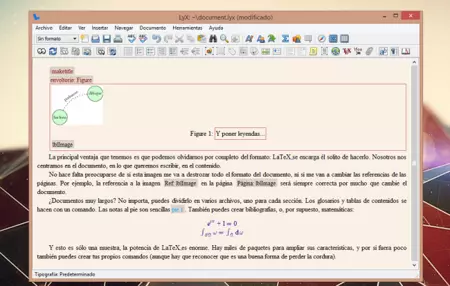
Hay que reconocer que LyX no es precisamente el editor de textos más bonito que hay.
Una vez que tenemos todo instalado, nos falta el editor. Aquí hay muchísimas opciones: algunos especializados como TexMaker, TeXnicCenter, TeXWorks; o editores más genéricos como Sublime Text, Vim o Emacs (suerte si pensáis usar uno de los dos últimos). Sin embargo, nosotros vamos a destacar sólo dos: LyX y TeXStudio.
El primero está diseñado para facilitar las cosas. LyX se define como un editor _What You See Is What You Mean_ (WYSIWYM, o "lo que ves es lo que quieres decir"), nosotros escribimos como si estuviésemos en Word, sin tener que introducir ningún comando adicional. Salvo algunos detalles, como las referencias, vemos lo que veríamos en el documento final: fórmulas, encabezados, imágenes...
El único problema de LyX es que es bastante limitado. Es una buena forma de crear documentos sencillos y bien formateados sin complicarse con los comandos internos de LaTeX, pero a la mínima que busquéis algo más LyX es incómodo y se queda corto. Por eso, si todavía seguís con nosotros, veamos un editor más potente: TeXStudio.
Este editor es muy bueno tanto si estáis empezando como si ya tenéis más experiencia con LaTeX. Por una parte tiene accesos rápidos a todas las funciones de LaTeX (símbolos, tablas, gráficos...) y asistentes para facilitar las cosas. Por otra, tiene gestión de bibliografía, autocompletado personalizable, esquemas de colores, un panel de previsualización del PDF y gestión automática de documentos separados en varios ficheros.
¿Y ahora qué?
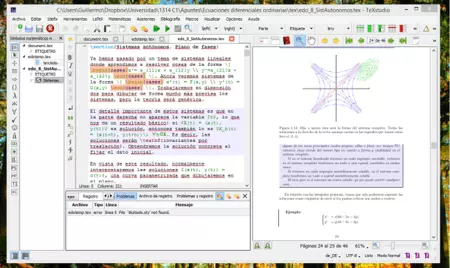
Ahora ya tenemos todo instalado en nuestro ordenador, así que sólo falta ponernos a escribir. Para empezar a aprender LaTeX recomendaría la página de Wikibooks (en inglés) o, si preferís en español, una introducción al sistema creada por profesores de la UPM. _The (Not So) Short Introduction to LaTeX2e_ (enlace en español) también es un buen recurso, aunque quizás demasiado extenso si lo que queréis es empezar a escribir rápidamente.
Y una vez dominado todo lo básico, si queréis ir algo más allá recomendaría _LaTeX2e for class and package writers_ para aprender a desarrollar vuestros propios comandos y paquetes; el foro TeX.SX, de la red de Stack Exchange, para resolver vuestras dudas; y la documentación de cada paquete (accesible tecleando texdoc nombrepaquete desde la línea de comandos o el menú "Ejecutar" de Windows) para profundizar más en cada uno de ellos y sacarles más partido.
Esperamos que este artículo os sirva para despertar la curiosidad por un sistema de edición diferente. Por supuesto, no es para todo el mundo y en muchos casos Word basta y sobra para documentos sin muchas complicaciones, pero nunca viene mal conocer otra forma de hacer las cosas. Como siempre, si tenéis dudas o sugerencias podemos discutirlas en los comentarios.

Ver 11 comentarios